iPhone'i kasutusjuhend
- iPhone'i kasutusjuhend
- Mis on uut operatsioonisüsteemis iOS 13
- Toetatud iPhone’i mudelid
-
- Äratamine ja lahtilukustamine
- Helitugevuse reguleerimine
- Helinate ja värinate muutmine
- Juurdepääs funktsioonidele Lock-kuvast
- Rakenduste avamine Home-kuvas
- Ekraanipildi või -salvestise tegemine
- Ekraani suuna muutmine või lukustamine
- Taustapildi muutmine
- Ekraaniloleva toomine sõrmeulatusse
- iPhone'iga otsmine
- Üksuste saatmiseks funktsiooni AirDrop kasutamine
- Kiirtoimingute tegemine
- Control Centeri kasutamine ja kohandamine
- Today View-kuva vaatamine ja korrastamine
- Aku laadimine ning laetuse jälgimine
- Olekuikoonide tähendused
- Reisimine iPhone'iga
-
- Calculator
- Compass
-
- Tervise ja treeninguandmete kogumine
- Tervise- ja treeninguandmete vaatamine
- Menstruaaltsükli jälgimine
- Helitugevuse tasemete jälgimine
- Tervise ja treeninguandmete jagamine
- Tervisekirjete allalaadimine
- Medical ID loomine ja jagamine
- Organidoonorina registreerumine
- Rakenduse Health andmete varundamine
-
- Rakenduse Home ülevaade
- Lisaseadmete lisamine ja juhtimine
- Lisaseadmete seadistamine
- Rohkemate kodude lisamine
- HomePodi seadistamine
- Kaamerate seadistamine
- Marsruuteri seadistamine
- Stseenide loomine ja kasutamine
- Kodu juhtimine Siri abil
- Automatiseerimine ning kaugjuhtimine
- Automatiseerimistoimingu loomine
- Juhtimise jagamine teistega
-
- Kaartide kuvamine
- Kohtade leidmine
- Vaadake ringi
- Kohtade tähistamine
- Info hankimine koha kohta
- Kohtade jagamine
- Lemmikkohtade salvestamine
- Kogude loomine
- Liiklus- ja ilmainfo hankimine
- Juhiste hankimine
- Sammhaavaliste juhiste järgimine
- Oma auto leidmine
- Sõiduteenuse tellimine
- Flyoveri tuuride kasutamine rakenduses Maps
- Aidake täiustada rakendust Maps
-
- Rakenduse Messages seadistamine
- Sõnumite saatmine ja vastuvõtmine
- Fotode, videote ja heli saatmine
- Sõnumite animeerimine
- iMessage'i rakenduste kasutamine
- Funktsioonide Animoji ja Memoji kasutamine
- Digital Touch-efektide saatmine
- Raha saatmine ja vastuvõtmine Apple Pay abil
- Märguannete muutmine
- Sõnumite filtreerimine ja blokeerimine
- Sõnumite kustutamine
-
- Fotode ja videote vaatamine
- Fotode ja videote töötlemine
- Live Photode töötlemine
- Režiimis Portrait tehtud fotode töötlemine
- Fotode korrastamine albumitesse
- Otsimine rakenduses Photos
- Fotode ja videote jagamine
- Mälestuste vaatamine
- Inimeste leidmine rakenduses Photos
- Fotode sirvimine asukoha alusel
- Teenuse iCloud Photos kasutamine
- Fotode jagamine iCloud Shared Albumsi abil
- My Photo Streami kasutamine
- Fotode ja videote importimine
- Fotode printimine
- Shortcuts
- Stocks
- Tips
- Weather
-
- Internetiühenduse jagamine
- Telefonikõnede lubamine iPadis, iPod touchis ja Mac-arvutis
- Ülesannete üleandmine iPhone'i ja Maci vahel
- iPhone'i ja Maci vahel lõikamine, kopeerimine ja kleepimine
- iPhone'i ühendamine arvutiga USB abil
- iPhone'i sünkroonimine arvutiga
- Failide edastamine iPhone'i ning arvuti vahel
-
- CarPlay tutvustus
- CarPlayga ühenduse loomine
- Siri kasutamine
- Auto juhtnuppude kasutamine
- Sammhaavaliste juhiste hankimine
- Kaardivaate muutmine
- Telefonikõnede tegemine
- Muusika esitamine
- Kalendri kuvamine
- Tekstisõnumite saatmine ja vastuvõtmine
- Podcastide esitamine
- Audioraamatute esitamine
- Uudislugude kuulamine
- Kodu juhtimine
- Teiste rakenduste kasutamine CarPlayga
- Ikoonide ümberkorraldamine CarPlay Home-kuvas
- CarPlay seadete muutmine
-
-
- Pääsukoodi määramine
- Funktsiooni Face ID seadistamine
- Funktsiooni Touch ID seadistamine
- Juurdepääsu muutmine üksustele, kui iPhone on lukustatud
- Veebisaitide ja rakenduste paroolide loomine
- Paroolide jagamine funktsiooniga AirDrop
- SMS-pääsukoodide automaatne täitmine iPhone’is
- Kaheastmelise autentimise haldamine
- iCloud Keychaini seadistamine
- VPN-i kasutamine
-
- iPhone'i taaskäivitamine
- iPhone'i sund-taaskäivitamine
- iOS-tarkvara värskendamine
- iPhone’i varundamine
- iPhone’i seadete vaikeoleku taastamine
- Kogu sisu taastamine varundusest
- Ostetud ja kustutatud üksuste taastamine
- Kui soovite müüa või kinkida oma iPhone'i
- Kogu sisuteabe ja kõikide seadete kustutamine
- iPhone'i lähtestamine tehaseseadetele
- Seadistusprofiilide installimine või eemaldamine
-
- Alustage juurdepääsufunktsioonide kasutamist
-
-
- VoiceOveri sisselülitamine ja kasutamine
- VoiceOveri seadete muutmine
- VoiceOveri liigutuste õppimine
- iPhone’i juhtimne VoiceOveri liigutustega
- VoiceOveri juhtimine rootori abil
- Ekraaniklaviatuuri kasutamine
- Sõrmega kirjutamine
- VoiceOveri kasutamine Magic Keyboardiga
- Braille sisestamine ekraanil VoiceOveri abil
- Braille-ekraani kasutamine
- Liigutuste ja klaviatuuri otseteede kohandamine
- VoiceOveri kasutamine osutusseadmega
- VoiceOveri kasutamine rakendustes
- Zoom
- Magnifier
- Display & Text Size
- Motion
- Spoken Content
- Audio Descriptions
-
-
- Tähtis ohutusteave
- Tähtis käsitsemisteave
- Info hankimine iPhone'i kohta
- Mobiilsideseadete kuvamine või muutmine
- Lisateave tarkvara ja teenuste kohta
- FCC ühilduvuse teatis
- ISED Canada ühilduvuse teatis
- Teave funktsiooni Ultra Wideband kohta
- Klass 1 laserteave
- Apple ja keskkond
- Minemaviskamise ja utiliseerimise teave
- Copyright
Failide ja kaustade kuvamine iPhone’i rakenduses Files
Rakenduses Files ![]() saate vaadata ja avada dokumente, pilte ja teisi faile.
saate vaadata ja avada dokumente, pilte ja teisi faile.
Hiljuti avatud failide kuvamine
Puudutage ekraani allosas Recents.
Failide ja kaustada sirvimine ja avamine
Puudutage ekraani allservas Browse, seejärel puudutage Browse-kuvas üksust.
Kui te ei näe Browse-kuva, siis puudutage uuesti Browse.
Faili, asukoha või kausta avamiseks puudutage seda.
Märge: Kui teil pole faili loomiseks kasutatud rakendust installitud, siis kuvatakse faili eelvaade rakenduses Quick Look.
Kaustade lemmikuteks märkimise või siltide lisamise kohta leiate lisateavet lõigust Failide ja kaustade korrastamine iPhone’i rakenduses Files.
Kindla faili või kausta leidmine
Sisestage otsinguväljale faili nimi, kausta nimi või dokumendi tüüp.
Otsimisel saab kasutada järgmisi valikuid.
Otsingu ulatusele keskendumine: puudutage otsinguvälja all Recents või asukoha või märgendi nime.
Klaviatuuri peitmine ja rohkemate tulemuste kuvamine ekraanil: puudutage Search.
Uue otsingu alustamine: puudutage otsinguväljal
 .
.Tulemuse avamine: puudutage seda.
Loendivaate ja ikoonivaate vahel valimine
Kui olete avanud mõne asukoha või kausta, siis lohistage ekraani keskelt alla, seejärel puudutage ![]() .
.
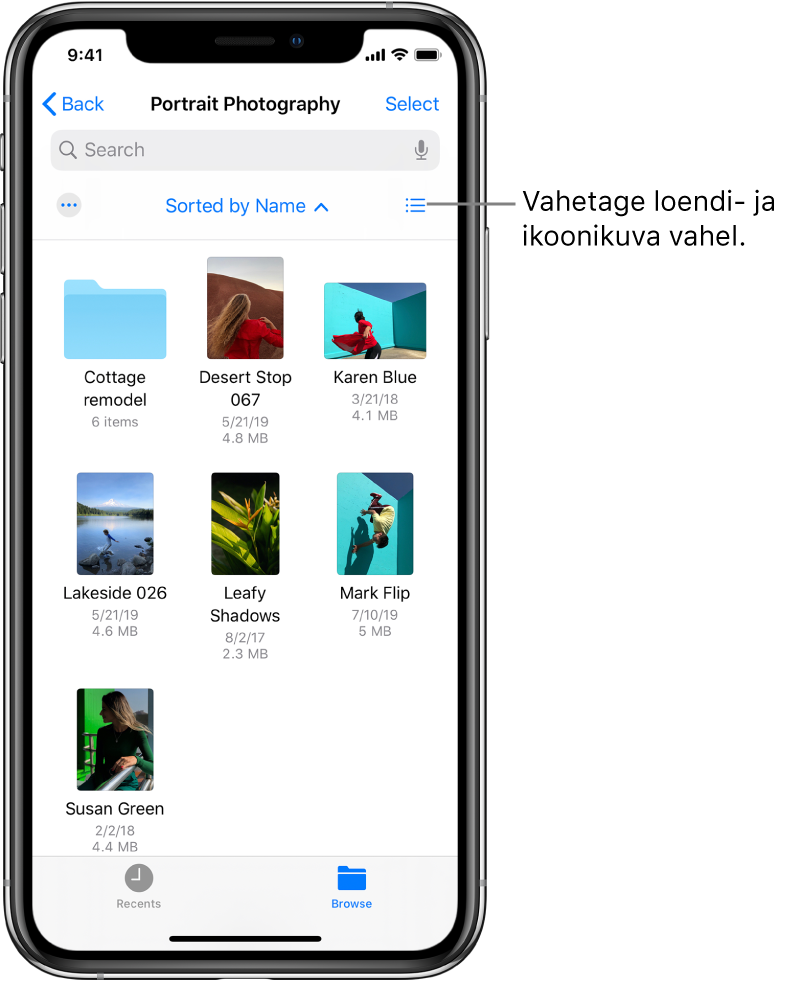
Failide ja kaustade sortimisviisi muutmine
Kui olete avanud mõne asukoha või kausta, siis lohistage ekraani keskelt alla.
Puudutage “Sorted by”, seejärel tehke valik: Name, Date, Size, Kind või Tags.
Browse-kuva ümberkorraldamine
Puudutage Browse-kuva ülaservas ![]() , puudutage Edit, seejärel järgige alltoodud juhiseid.
, puudutage Edit, seejärel järgige alltoodud juhiseid.
Asukoha peitmine: lülitage asukoht välja.
Märgendi kustutamine või selle eemaldamine kõikidelt üksustelt: puudutage sildi kõrval
 . (Vt. Faili või kausta märgistamine.)
. (Vt. Faili või kausta märgistamine.)Üksuse eemaldamine loendist Favorites: puudutage üksuse kõrval
 . (Vt. Kausta märkimine lemmikuks.)
. (Vt. Kausta märkimine lemmikuks.)Üksuse järjekorra muutmine: puudutage ja hoidke
 all, seejärel lohistage see uude kohta.
all, seejärel lohistage see uude kohta.